

“坐标系功能”对话框
当选择插入 | 坐标系 | 新建(或按现有坐标系命令上的 F9 时),PC-DMIS 将显示坐标系工具对话框。 您可以通过此对话框从测量程序中为此点测量的特征中构造一个坐标系。
在选择确定按钮且PC-DMIS更新活动坐标系列表框之前,坐标系未完成。
当坐标系工具对话框打开时,PC-DMIS 将使红色 XYZ 原点符号(或坐标系三面体)持续以“图形显示”窗口中非限制轴的方向转转和平移,以指示任何剩余的非限制自由度。坐标系完全约束之后,PC-DMIS 会显示固定位置的三面体以及用来表示坐标系位置的方向:
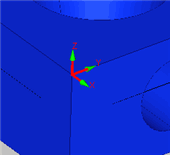
坐标系三面体
ID 框

此方框可定义当前坐标系的标识。创建新坐标系时,坐标系 ID 将默认为一个新的名称。要更改ID,在此方框中键入新值并按 TAB。
回调列表

回调列表包含此坐标系之前测量程序中已定义的所有内部坐标系。从此回调列表中选择的坐标系可用作当前坐标系的起始条件。
若创建新的坐标系,回调列表将显示“编辑”窗口中光标当前位置可用的坐标系。若未定义任何坐标系或者光标位置处于“编辑”窗口中任何已定义的坐标系之前,STARTUP 命令将被选择为已回调的坐标系。
您可以回调回调列表中所列的任何可用的坐标系。仅可从此列表中选择在当前光标位置之前创建的坐标系以及 某些预先定义的特例。
某些预先定义的特例。
坐标系子命令列表

此列表显示构成当前坐标系块的每个子命令概要。此概要包括的信息有坐标系子命令类型,轴方向,和特征或子命令用来执行旋转和/或平移的特征。
增量删除

按删除按钮可删除当前从坐标系子命令列表中选择的子命令。
最佳拟合

最佳拟合按钮可访问最佳拟合对话框。使用此对话框创建或编辑最佳拟合坐标系。请参见“创建最佳拟合坐标系”主题。
迭代

迭代法按钮可访问迭代法建坐标系对话框。使用该对话框可以创建并编辑迭代法坐标系。参见创建迭代法坐标系。
可用特征列表
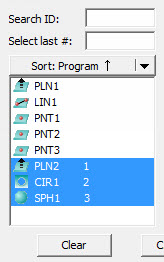
可用特征区域显示当前光标位置之上测量程序中的所有可用特征。这些是当前坐标系命令可用的特征。
您还可以使用图形命中选择方法来选择坐标系的输入值。有关详细信息,请参见“图形测点选择方法”。
有关完整描述,请参阅“浏览用户界面”一章节中“对话框说明”之下的“特征列表框”。
搜索 ID 按照指定的 ID 筛选特征列表。键入 ID 字符串并按 TAB。
选择上一个 # 框选择列表中的最后 "N" 个特征,其中 "N" 是您所键入的数字。键入要选择的特征数量,然后按 TAB。
清除按钮可从列表中清除当前特征选定内容。

找平区域确定当前工作平面的标称轴方向。
要选择“找平到”的特征,请执行以下步骤:
从特征列表框中指定要使用的特征。
从下拉列表中选择要找正的轴。
单击找正按钮。
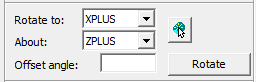
旋转区域可旋转坐标系,使其平行于选定特征,呈特定的手动偏置角或从选定的 CAD 曲面或棱边所定义的角。
PC-DMIS 围绕指定的坐标系轴(中心轴)在坐标系原点周围旋转旋转至轴。旋转至和中心轴不可为同一个轴。
可用选项有:
Z 正
X 正
Y 正
Z 负
X 负
Y 负

原点区域可以特定手动偏置距离或选定的 CAD 曲面或棱边所定义的距离将坐标系原点移动到特定特征位置。
自动建坐标系

自动建坐标系按钮使用当前所选的特征自动创建坐标系子命令。仅当从可用特征列表中选择一个、两个或三个特征,并且目前没有为坐标系定义子命令时,自动建坐标系按钮才处于活动状态。自动建坐标系所用的算法与 QuickAlign 的相同。自动建坐标系支持选择的特征的所有有效组合。
有关 QuickAlign 的更多信息,请参见“有关 QuickAlign”。
CAD = 工件

CAD = 零件(CAD 拟合零件)按钮将由坐标系定义的零件原点进行移动和定位,使其与 CAD 原点拟合。只有在已创建的坐标系将零件原点/方位放在与 CAD 原点/方位相同的位置时,此选项才可用。通过直接显示测量数据于 CAD 数据之上,来更简单地使用 CAD 数据检查零件。
要将 CAD 设置为拟合零件,请执行以下步骤:
测量零件或夹具上的特征。
使用建坐标系选项创建一个坐标系。
选择 CAD = 零件按钮。当为零件选择 CAD = 零件按钮后,操作 | 图形显示窗口 | CAD 拟合零件菜单项将被选中。
CAD = 零件按钮仅在坐标系位于测量程序的末端时可用。如果坐标系之后有其他命令,PC-DMIS 将会隐藏此按钮。